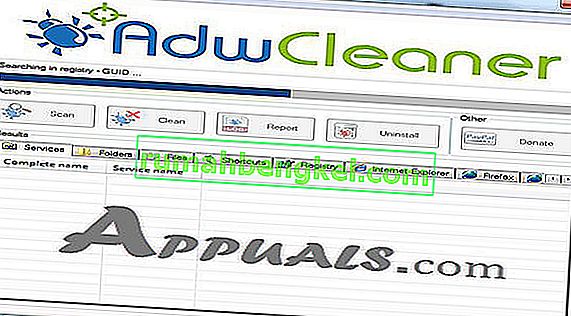Если вы являетесь пользователем Windows 10, вы можете заметить, что на экране появляется командная строка. Всплывающее окно исчезнет в течение секунды, и вы, скорее всего, не сможете увидеть, что написано в командной строке. Это может произойти только при первом входе в Windows или время от времени случайным образом во время использования вами компьютера. Это также может произойти через определенное время, например, через каждый час или через каждые 47 минут. Большинство пользователей жаловались на это во время игровых сессий. И, если командная строка появляется во время игрового сеанса, она, скорее всего, минимизирует вашу игру, потому что командная строка принимает фокус.

Это может быть вызвано рядом причин. Если командная строка появляется через определенное время, наиболее вероятной причиной является планировщик задач. Существуют некоторые службы Windows и сторонние приложения, которые могут выполнять бесконечную повторяющуюся задачу в вашем планировщике задач. Это также может быть вызвано тем, что служба Windows пытается загрузить что-то из Интернета и терпит неудачу, таким образом, пытается снова и снова. Вредоносные программы встречаются редко, но не полностью исключаются. Существуют определенные вирусы, которые скрываются как собственная служба / приложение Windows, и это может быть один из тех вирусов, которые пытаются либо запустить что-то, либо загрузить что-то из Интернета.
Метод 1. Отключите офисные задачи
Основная причина этой проблемы - выполнение запланированной задачи в фоновом режиме. Итак, логичный шаг - начать с проверки планировщика задач. Многие приложения создают задачу планирования, которая периодически запускается. Иногда это может быть ошибка или просто плохой дизайн, но иногда это может быть вредоносная программа, которая также загружает информацию через определенный период времени. Мы рассмотрим вредоносное ПО в методе 3. В этом методе мы рассмотрим задачи, связанные с Microsoft Office, поскольку известно, что Microsoft Office создает запланированную задачу, которая создает такого рода проблемы.
Итак, следуйте шагу, указанному ниже
- Удерживая клавишу Windows, нажмите R. Введите taskschd.msc и нажмите Enter.

- Это должно открыть планировщик задач. Дважды щелкните на Task Scheduler Library папку в левой панели
- Дважды щелкните на Microsoft папку в левой панели
- Выберите папку Office на левой панели.
- Теперь найдите задачу с именем OfficeBackgroundTaskHandlerRegistration на средней панели.

- Выберите OfficeBackgroundTaskHandlerRegistration и щелкните Отключить на самой правой панели (или щелкните правой кнопкой мыши и выберите Отключить ). Примечание. Если вы не хотите отключать, у вас также есть другой вариант. Вы можете изменить некоторые настройки, которые заставят эту задачу работать в фоновом режиме, и вы не увидите всплывающее окно CMD. Если вы хотите изменить эти параметры, выполните действия, указанные ниже.
- Щелкните правой кнопкой мыши на OfficeBackgroundTaskHandlerRegistration и выберите Свойства .
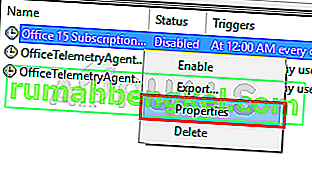
- Щелкните Изменить пользователя или группу.
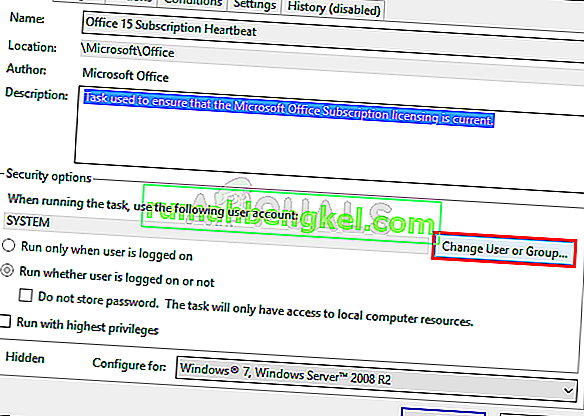
- Введите Система и нажмите ОК . Если будет предложено, нажмите OK еще раз.
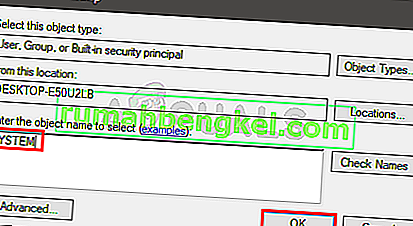
Это должно решить проблему. Если это не так, повторите шаги, указанные выше, и также отключите задачу с именем OfficeBackgroundTaskHandlerLogon . Командная строка не должна появляться после того, как вы закончите.
Примечание: если это не решит проблему, вы можете открыть планировщик задач и щелкнуть библиотеку планировщика задач на левой панели. Вы можете просмотреть запланированные задачи из списка и отключить любые задачи, которые могут показаться вам странными или вызывающими беспокойство. Может быть запланировано выполнение нескольких типов задач, которые могут вызывать эту проблему. Многие пользователи заметили, что задача проверки обновлений RealDownloader должна запускаться каждые 47 минут. Итак, если вы обнаружите, что какие-либо запланированные задачи кажутся странными, попробуйте отключить их.
Метод 2: Использование PowerShell
Есть несколько команд, которые вы можете использовать в Powershell, чтобы проверить, загружается ли что-то или нет. Это поможет определить, связана ли проблема с каким-либо сервисом или нет.
- Нажмите клавишу Windows один раз и введите PowerShell в строке поиска Windows.
- Щелкните правой кнопкой мыши PowerShell в результатах поиска и выберите Запуск от имени администратора.
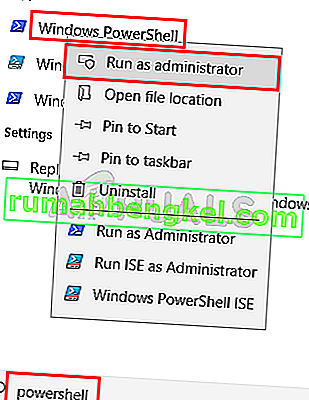
- Введите следующую команду и нажмите Enter .
Get-BitsTransfer -AllUsers | select -ExpandProperty FileList | Выберите -ExpandProperty RemoteName
 Эта команда покажет вам то, что загружается в вашу систему. Он также будет включать в себя места, откуда эти вещи загружаются. Если вы ничего не видите (как на скриншоте), это просто означает, что на ваш компьютер ничего не загружается.
Эта команда покажет вам то, что загружается в вашу систему. Он также будет включать в себя места, откуда эти вещи загружаются. Если вы ничего не видите (как на скриншоте), это просто означает, что на ваш компьютер ничего не загружается. - После этого введите следующую команду и нажмите Enter. Эта команда остановит загрузку обновлений, отличных от Windows.
Get-BitsTransfer -AllUsers | Remove-BitsTransfer
Метод 3: проверьте наличие вредоносного ПО
Всплывающее окно командной строки также может быть признаком зараженной системы. Многие вредоносные программы и вирусы загружают информацию из Интернета. Часто они также маскируются под законные услуги. Итак, если выполнение инструкций в методах 1 и 2 не помогло решить проблему, наиболее вероятной причиной является вредоносное ПО.
Итак, вот шаги, чтобы определить, заражена ваша система или нет.
- Вы должны сканировать свою систему с помощью AdwCleaner или ESET Online Scanner (или обоих).
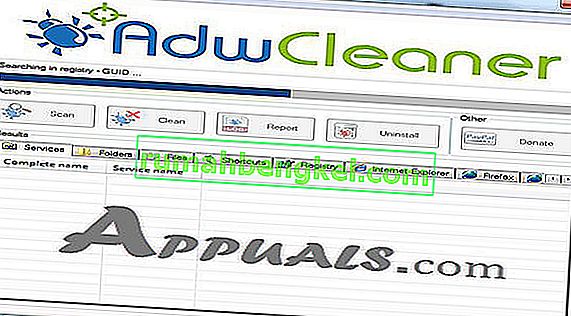
- Щелкните здесь, загрузите AdwCleaner и запустите его. Проверьте, не находит ли он зараженных файлов. Вы можете использовать бесплатную версию
- Щелкните здесь и просканируйте свою систему с помощью онлайн-сканера ESET . Это может занять некоторое время, но оно того стоит. Мы рекомендуем начать с Интернет-сканера ESET и проверить, обнаруживает ли он зараженные файлы.
Если эти приложения обнаруживают зараженный файл, обязательно избавьтесь от него.
Примечание. Если у вас установлен Kaspersky или другая программа безопасности, отключите ее или удалите перед запуском онлайн-сканера ESET. Известно, что они вызывают конфликты, и сканирование ESET может не завершиться.

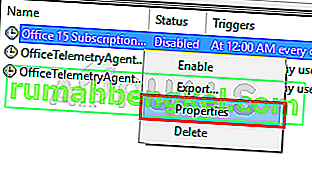
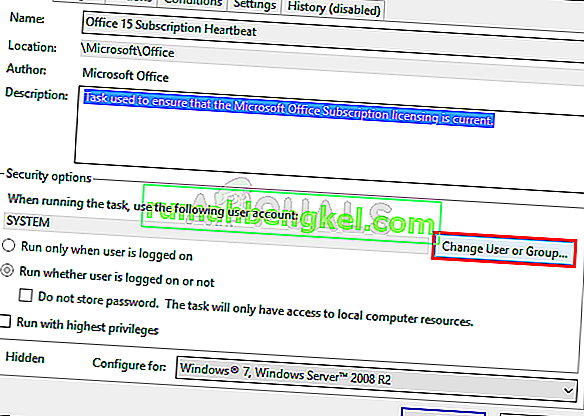
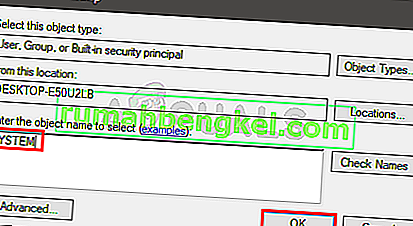
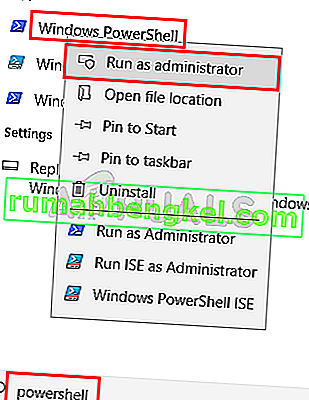
 Эта команда покажет вам то, что загружается в вашу систему. Он также будет включать в себя места, откуда эти вещи загружаются. Если вы ничего не видите (как на скриншоте), это просто означает, что на ваш компьютер ничего не загружается.
Эта команда покажет вам то, что загружается в вашу систему. Он также будет включать в себя места, откуда эти вещи загружаются. Если вы ничего не видите (как на скриншоте), это просто означает, что на ваш компьютер ничего не загружается.